许多用户在使用电脑的过程中为了保护个人隐私,通常都会为自己的电脑设置开机登录密码,防止其他人使用,但是有的时候家用电脑设置开机密码反而影响了开机启动的速度,那么我们要怎么关闭删除开机登录密码呢?下面小编就带着大家一起来看一下吧!
操作方法:
登录分为二种情况,使用微软账户或本地账户。如果你喜欢使用微软及其服务,则不能选择卸载,你所能做的就是禁用电脑上的当前密码;如果你不使用微软及其所有应用程序,则可以创建一个本地帐户,而只需单击一下即可享受解锁的电脑。
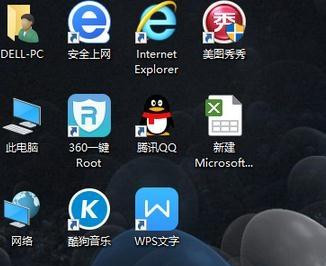
一、如何关闭Windows 10登录密码
如果使用微软帐户登录,则无法删除登录密码,因为该密码与你的用户ID相关联。但是,你可以按照以下说明禁用它:
1、按下Windows键+ R启动“运行”对话框。
2、输入“netplwiz”,然后单击“确定”。
3、当出现“用户帐户控制”窗口时,单击“是”以允许访问。
4、然后,选择你不再想要其密码的帐户。
5、取消选中“要使用本计算机,用户必须输入用户名和密码”
6、单击“应用”,然后单击“确定”以确认此选项。
7、出现一个新的弹出窗口,要求你同意禁用登录密码。
8、使用你的微软凭据授权此权限。
9、单击确定,然后再次单击确定以确认上述更改。
10、最后,重新启动计算机。
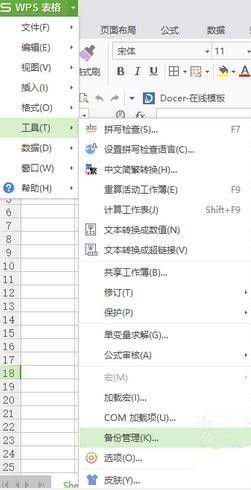
下次登录时,无需在登录屏幕上输入密码即可登录设备。
二、登录Windows 10时如何删除密码
如上所述,使用微软帐户时,你无法删除登录密码。如果你不再需要此帐户并且想要删除登录密码,可以通过切换到本地帐户来实现。
1、单击“开始--设置--帐户信息”。
2、导航到右侧,然后向下滚动到“登录到本地帐户”链接。
3、本地用户帐户-删除Windows 10登录密码
4、单击下一步继续。
5、当微软询问你当前的PIN /密码时,请执行相同的操作,然后按Enter。
6、在下一个屏幕上,仅填写用户名字段,保留其他详细信息,例如新密码,密码确认和密码提示。
7、单击下一步,然后注销当前的用户帐户。
8、最后,单击完成按钮。
在这种情况下,你的电脑将无法使用微软及其服务。从现在开始,你无需在登录屏幕上输入密码即可登录电脑。
三、从本地帐户中删除Windows登录密码
如果你已经在计算机上使用本地帐户,可以按照以下说明删除登录密码:
1、单击“开始--设置--登录选项”。
2、转到右侧窗格,然后向下滚动到“管理你登录设备的方式”下的密码。
3、单击一次密码,然后单击其展开面板中的“更改”按钮。
4、当设备要求输入当前密码时,请执行相同的操作,然后单击“下一步”。
5、在“更改密码”窗口中,将所有字段保留为空白,然后再次单击“下一步”。
6、最后,单击“完成”以保存上述配置并重新启动Windows。
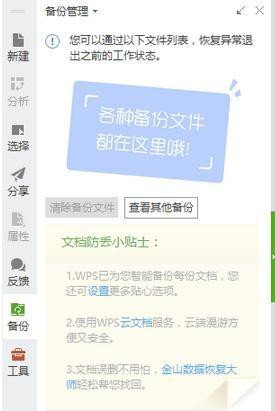
就是这样,你现在就可以登录电脑,而不必担心在登录屏幕上输入PIN或密码。






